# 快速搭建步骤 新
- fork源码: 从 Github 上fork我的博客源代码或者主题源代码,仓库(repository)名就叫
<你的github账号名>.github.io - 为Github Actions配置TOKEN: 在用户的
Settings->Developer settings中新建一个Personal access tokens,名字叫ACCESS_TOKEN,权限选择repo就行。然后在fork后的仓库的Settings->secrets中新建一个名为ACCESS_TOKEN的secret,将之前获得的 TOKEN 复制上去 - 新建静态页面分支: 仓库首页新建分支(branch)
gh-pages,然后点击仓库的Settings->Pages,选择gh-pages作为资源 - 修改源码: 进入fork后的仓库,将网址中的
github.com修改为github.dev,就能进入代码的编辑界面,修改代码后点击左边的git提交就行,Github Actions会自动部署。之后进入网址https://<你的github账号名>.github.io就是你的博客了 - 更改giscus配置: 别忘了把评论功能
giscus相关的配置修改成自己的,到giscus官网中按照流程配置一下,会获得一段<script>代码,然后复制到源代码的相应位置即可
# 完整搭建步骤 旧
每完成一步就去掉一个标签吧~
# 博客源代码
可以从 Github 上下载我的博客源代码。
# VSCode
VSCode 是一个我用的比较顺手的编辑器。
# Node.js
怎么少得了 Node.js 语言呢?
请在安装后检查有无npm命令,若没有则需要将nodejs/路径添加到环境变量中。
# Github 账号和仓库
部署要用到 Github pages 或 Vercel ,我们将代码文件放在 Github 上。因此需要创建一个账号,并新建一个项目仓库(repositories)用来存储项目文件,名字建议为<USERNAME>.github.io,<USERNAME>为你的 Github 用户名,这样能免去设置Base的麻烦。
TIP
README.md文件建议勾上
# Git
要将文件上传到 Github ,需要用到 Git 版本控制工具。
# 配置用户名和邮箱
打开 Git 文件夹下的 Git Bash ,配置用户名和邮箱
git config --global user.name "your username"
git config --global user.email "your email"
检查终端有无git命令,若没有则需要将Git/bin/路径添加到环境变量中。
# 配置 SSH key
第一次使用 Git 需要配置SSH密钥,来获得读取远程仓库的权限,详细的方法可以参考官网提供的生成SSH密钥教程。
依然打开 Git Bash ,输入命令
ssh-keygen -t rsa -C "youremail@example.com"
一直回车,使用默认路径即可。
之后在C:\Users\主机名\.ssh路径下会有id_rsa和id_rsa.pub两个文件。
到 Github 账号的Settings->SSH and GPG keys里找到SSH keys,新建一个SSH key,将id_rsa.pub文件里的内容复制进去便可。

# Github Desktop
GitHub Desktop 是一个可以与 GitHub 交互的应用程序,可以在官网中下载。
具体的使用方法可以参考GitHub Desktop 文档。如果Github上有仓库,就克隆远程仓库到本地;如果没有的话也可以在 Github Desktop 中直接创建。文档中都有详细的介绍。
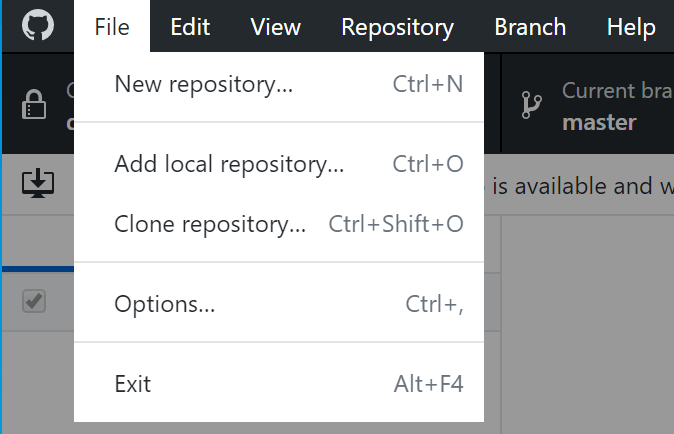
提交更新
要提交代码的更新到远程仓库,首先需要点击左下角的 commit 按钮
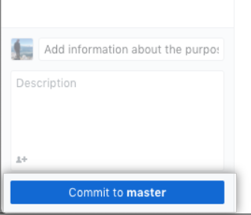
然后点击上面的 push ,即可提交更新。由于 Github 访问速度过慢,可能会超时报错,多试几次即可,或者用 VPN 加速。

# 试着编译源代码
所需要的环境配置完了,接下来试着编译源代码吧~
# Yarn
yarn和npm一样,都是包管理工具。用npm来全局安装yarn
npm install -g yarn
之后运行yarn install的时候,可能会出现在此系统上禁止运行此脚本的报错。所以用管理员身份打开PowerShell,使用命令更改计算机的执行策略
set-ExecutionPolicy RemoteSigned
然后输入Y表示是。设置完之后可以通过get-ExecutionPolicy命令查看执行策略是否为RemoteSigned。
接下来就是安装依赖了
yarn install
成功后会出现node_modules文件夹。
# 编译
yarn run dev
OK,编译成功了,点进网址看看效果~
WARNING
记得在部署之前,将/.vuepress/config.js里的comment和analytics配置注释掉,分别是评论和分析工具。
# 网站的部署
有了初步的网站,就可以部署了。
部署之后别人可以直接通过网址访问,或者在搜索引擎中搜索关键字访问。
虽然部署是一件麻烦事,但由于只是静态网页,因此选择部署在 Github pages 或 vercel 上,能省下不少步骤。
# Github pages 部署
在部署之前,我们需要创建一个 gh-pages 分支,之后将打包以后的静态文件放在 gh-pages 分支中。
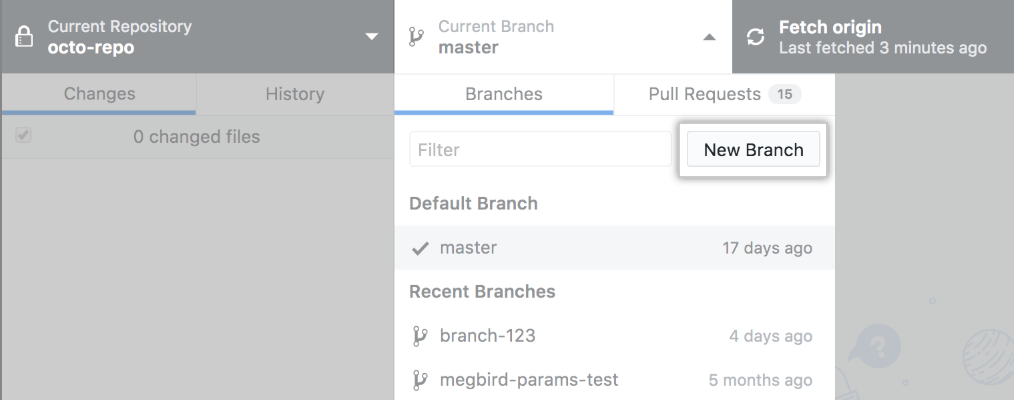
然后在项目文件夹下新建文件deploy.sh作为打包命令的脚本,代码如下:
#!/usr/bin/env sh
# 确保脚本抛出遇到的错误
set -e
# 生成静态文件
npm run build
# 进入生成的文件夹
cd docs/.vuepress/dist
# 如果是发布到自定义域名
# echo 'c01day.com' > CNAME
git init
git add -A
git commit -m 'deploy'
# 如果发布到 https://<USERNAME>.github.io
git push -f git@github.com:<USERNAME>/<USERNAME>.github.io.git master:gh-pages
# 如果发布到 https://<USERNAME>.github.io/<REPO>
# git push -f git@github.com:<USERNAME>/<REPO>.git master:gh-pages
cd -
解释
npm run build打包命令生成的静态文件在docs/.vuepress/dist中,之后将其上传到gh-pages分支上。可以在config.js中用dest指定打包路径。- 将
git push命令中的<USERNAME>替换为自己 Github 账号的用户名。 - 在VSCode菜单栏点击打开终端,或者用快捷键
Ctrl+`(在键盘左上角),在命令行中用sh命令运行文件。
sh deploy.sh
gh-pages代码上传完之后,点击项目的Settings->Pages,选择gh-pages作为资源
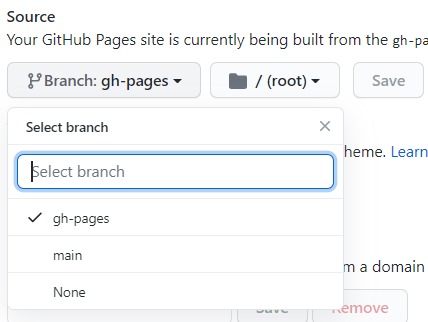
然后就会出现网址

当然,上面的命令是将静态文件提交到gh-pages分支上,也别忘了将代码更新提交到主分支main上。
# Vercel 部署
由于在 Github pages 上部署的网页不能被百度蜘蛛爬取到,因此我们迁移到 Vercel 。当然,要是不怎么在乎百度是否收录,可以跳过此节。
# 更改 dest
之前打包的路径为docs/.vuepress/dist,由于 Vercel 上部署项目的Preview Branches会在分支中打包并寻找public文件,因此需要在config.js中设置 dest ,将打包文件路径改为public:
// .vuepress/config.js
module.exports = {
dest: 'public',
}
并将之前deploy.sh中的cd docs/.vuepress/dist改为
# deploy.sh
# 原来是 cd docs/.vuepress/dist
cd public
然后将之前docs/.vuepress/dist路径下的文件删除,并尝试build一次。
# 导入项目
首先在vercel官网注册账号。之后创建一个项目,导入 Github 上的仓库,步骤默认即可。
不论有没有部署成功,先跳到下一步把Production Branch改了。
# 更改Production Branch
我们需要将Production Branch更改为gh-pages分支,让main分支作为Preview Branches。
其实就和之前 Github pages 的部署一样,将gh-pages分支的静态文件作为网页源代码。
步骤很简单,到项目的Settings->Git,找到Production Branch,把分支从main改为gh-pages就行。

之后任意提交一次更新到gh-pages分支上,Vercel 就会自动部署了,可以点击查看部署的网站。

# 自定义域名
要自定义域名,首先需要买一个域名,服务商随意,我用的是阿里云。之后实名认证等步骤不再赘述。
# Github pages 自定义域名
# 配置域名解析
转到域名服务商后台的域名解析,添加如下两条记录:

提示
- 记录值为
<USERNAME>.github.io,<USERNAME>为你的 Github 用户名。 - 记录类型选择 CNAME 。
- 主机记录分别为
www和@,@也就是不填主机记录的默认值。 - 如果项目在其他仓库,记录值同样为
<USERNAME>.github.io。
# 配置 CNAME
首先在<USERNAME>.github.io仓库首页新建一个文件CNAME(如果项目在其他仓库,也是在<USERNAME>.github.io仓库中配置域名),内容为你的域名,例如
c01day.com
并将deploy.sh文件中的以下内容去掉注释,同样换为自己的域名
# 如果是发布到自定义域名
# echo 'c01day.com' > CNAME
之后在仓库中的Settings->Pages下,可以看到Custom domain会变为自己的域名。

在上面会出现网址,为https://www.XXX.com/,例如https://www.c01day.com/。
# 如果是自定义仓库应该怎么做
以上所提到的仓库默认为<USERNAME>.github.io,如果项目在其他自定义仓库中,请看下面提示(以仓库名blog为例)
如果项目在自定义仓库
- 域名解析配置不变,和上面一样。
- CNAME 文件依然放到
<USERNAME>.github.io中,也就是说,最好有一个<USERNAME>.github.io仓库。 deploy.sh文件中的echo 'XXX.com' > CNAME就不用了。- 在代码的
config.js中,添加base: "/<REPO>/",,<REPO>为自定义仓库名,例如blog
// .vuepress/config.js
module.exports = {
base: "/<REPO>/",
// 例如 base: "/blog/",
}
- 在
.md文件中,图片的引用路径要加上$withBase,注意src是v-bind语法,前面有个:。
<img :src="$withBase('/XXX.png')"/>
之后,到自定义仓库的Settings->Pages中可以看到,部署的网址为https://www.XXX.com/<REPO>/,例如https://www.c01day.com/blog/。
# Vercel 自定义域名
注意
同一个域名不能同时用在 Github pages 和 Vercel 上。
在 Vercel 刚刚部署项目的Settings->Domains中,添加自己的域名

按照给的提示,添加两条解析

提示
- 注意要将之前 Github pages 中设置的域名解析删除,因为是互斥的。
- 并不清楚其他人的IP是不是也为76.76.21.21,据说有些IP被墙了。
然后就配置完成了,并且签发了证书

# 如何让百度和Google搜索到?
# 生成站点地图 sitemap
站点地图sitemap.xml是为了让蜘蛛更好地爬取到我们的网页。我们需要安装生成站点地图的插件
npm install vuepress-plugin-sitemap
然后在plugins中导入
// .vuepress/config.js
module.exports = {
plugins: {
'sitemap': {
hostname: 'https://www.c01day.com/' //为你的自定义域名
}
}
}
之后每次build后都会在静态资源文件夹中生成sitemap.xml文件,用来上传到百度站长和 Google Search Console 。
# 百度站长
登录百度站长,添加自己的网址,会有三种方式验证你对网站的所属权,下面都有具体的操作步骤
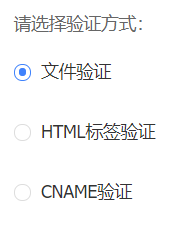
验证完后提交自己的sitemap.xml,例如

# Google Search Console
同样,到Google Search Console中添加网址

我一般选择右边的。
同样,有几种方式验证所属权
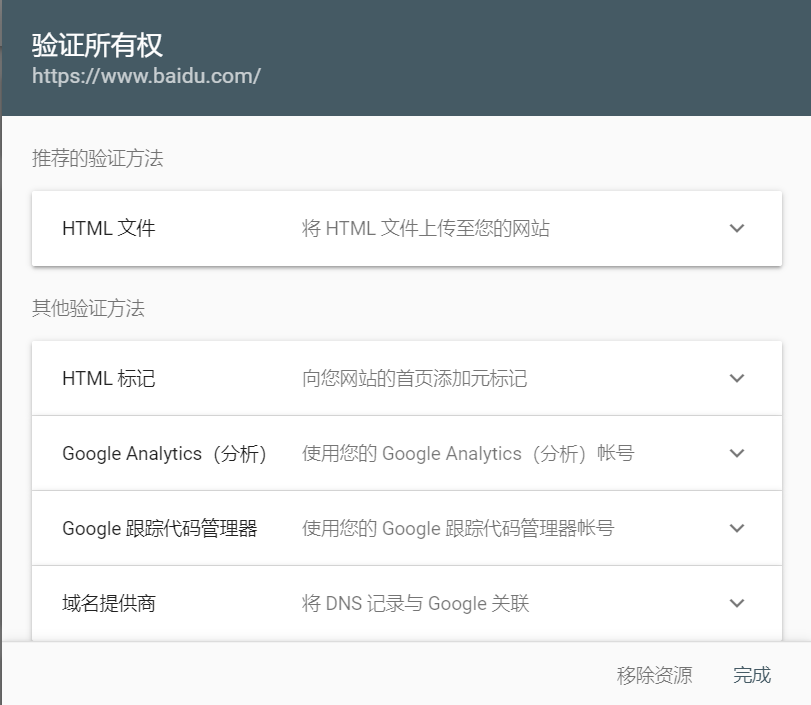
之后同样提交站点地图就行。
可以选择请求编入索引

网站收录后会变成这样

OK,现在所有的都已经讲完了,可能有很多细节没有涉及到,也可能有很多错误和不完善的地方,我也正在尝试着去解决。😇
顺带一提,百度收录得是真的慢诶🙃
# 后续
# Vssue登录会跳到网站首页
应该是.md文件名中有中文/特殊字符的原因,导致地址解析不正确,会重定向到Authorization callback URL,也就是在OAuth Apps里配置的首页。
# lastUpdated 不会实时更新
// blog/.vuepress/config.js
module.exports = {
plugins:[
[
'@vuepress/last-updated',
{
transformer: (timestamp, lang) => {
const moment = require("moment");
moment.locale(lang);
return moment(timestamp).fromNow();
}
}
],
]
}
虽然会显示上次更新于几天前,但不论过多久还是显示同样的内容。
源代码的lastUpdated是放在computed里的,据 vue 官网上的解释,Date日期之类的不是响应式依赖,计算属性将不再更新。于是我试着将lastUpdated放在mounted里,发现还是不行。
没办法,还是用回moment(timestamp).format("YYYY-MM-DD HH:mm");吧🙃
# 配置首页的标签页标题
标签页标题就是浏览器最上面的文字,在主页的时候显示的是Posts,我想改为Home。询问了作者大佬后,找到了解决方法:
在packages/theme-gungnir/index.js中@vuepress/plugin-blog的如下部分添加title: "Home"便可🤗
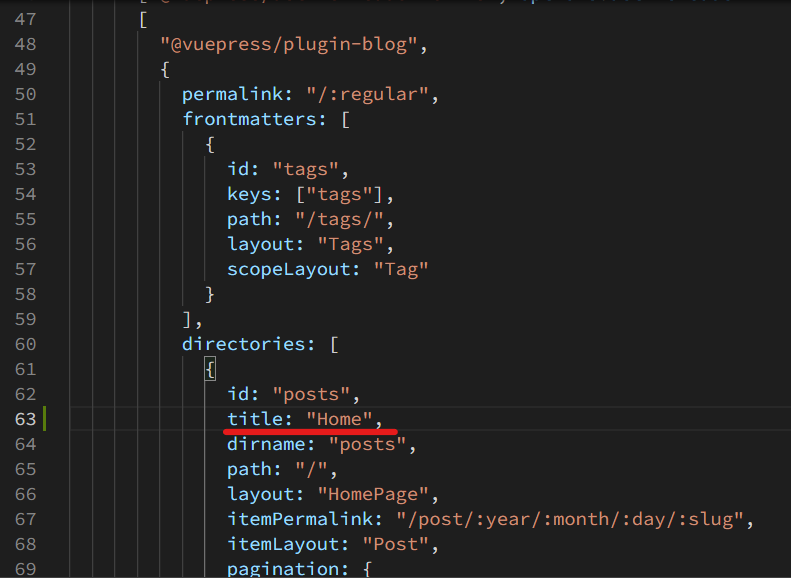
# Github Actions 自动部署
心血来潮,先试试好不好用~
这段 action (由vuepress官方提供)的功能是在我 push 到 main 分支的时候自动 build ,然后将打包后的静态文件上传到 gh-pages 分支上。
首先在用户的Settings->Developer settings中新建一个Personal access tokens,名字叫ACCESS_TOKEN,权限选择repo就行。
然后在要自动部署的仓库的Settings->secrets中新建一个名为ACCESS_TOKEN的secret,将之前获得的 TOKEN 复制上去。
# .github\workflows\deploy.yml
name: build and deploy
on:
# 每当 push 到 main 分支时触发部署
push:
branches: [main]
# 手动触发部署
workflow_dispatch:
jobs:
build-and-deploy:
runs-on: ubuntu-latest
env:
TZ: Asia/Shanghai
steps:
- name: Checkout
uses: actions/checkout@v2
with:
# “最近更新时间” 等 git 日志相关信息,需要拉取全部提交记录
fetch-depth: 0
- name: Setup Node.js
uses: actions/setup-node@v2
with:
# 选择要使用的 node 版本
node-version: "14"
# 缓存 node_modules
- name: Cache dependencies
uses: actions/cache@v2
id: yarn-cache
with:
path: |
**/node_modules
key: ${{ runner.os }}-yarn-${{ hashFiles('**/yarn.lock') }}
restore-keys: |
${{ runner.os }}-yarn-
# 如果缓存没有命中,安装依赖
- name: Install dependencies
if: steps.yarn-cache.outputs.cache-hit != 'true'
run: yarn --frozen-lockfile
# 运行构建脚本
- name: Build VuePress site
run: yarn build
# 查看 workflow 的文档来获取更多信息
# @see https://github.com/JamesIves/github-pages-deploy-action
- name: Deploy to GitHub Pages
uses: JamesIves/github-pages-deploy-action@releases/v3
with:
ACCESS_TOKEN: ${{ secrets.ACCESS_TOKEN }}
# 部署到 gh-pages 分支
BRANCH: gh-pages
# 部署目录为 VuePress 的输出目录
FOLDER: public
tip
不过测试了一次后发现lastUpdated的时区不对,于是在上述代码的env部分添加了地区。
# giscus评论
到giscus官网中按照流程配置一下,会获得一段<script>代码,然后复制到相应位置即可。
目前没解决的问题:
响应式(评论随着文章切换)- 深色主题(主题切换后评论区还是白色)